下面以Windows XP为例,介绍快速统计多个Word文档页数的技巧。
1.使用资源管理器打开包含要统计页数的多个Word文档的文件夹。
2.单击工具栏中的“查看”按钮,然后单击弹出菜单中的“详细信息”命令,如图1所示。这样将以“详细信息”视图查看文档。
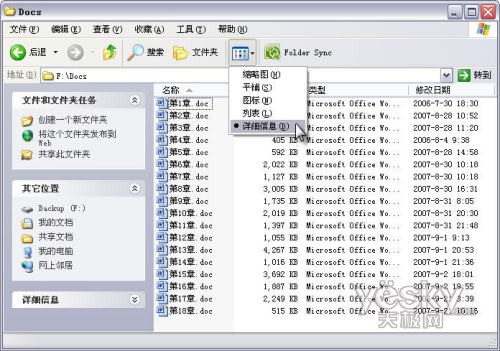
图1
3.右键单击详细信息视图中的任意列(如名称或大小等),然后单击弹出菜单中的“其他...”命令,如图2所示。此时将会打开“选择详细信息”对话框。
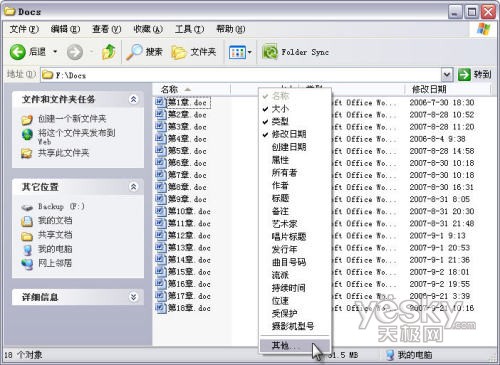
图2
4.在“选择详细信息”对话框中,选中“页数”复选框,如图3所示。
使用Word 2007快速将多个文档合而为一
Word 2007可以帮助你将多个Word文档合并为一个文档。例如,如果在写作一本书时,每一章都是一个单独的Word文档,可能会希望完成之后将其合并为一个文档,以便一次性创建整本书的目录。
具体操作步骤如下。
1.新建一个文档,并使其页面设置等与要合并的多个

图3
5.单击“确定”按钮,在资源管理器中会看到多出一个“页数”列,并显示出了每个文档的页数。
6.为了方便查看每一章对应的页数,将“页数”列拖放到“名称”列的右侧,这样每一章共有多少页就一目了然了,如图4所示。

图4
Word 2007自选图形操作技巧三则
在Word 2007文档中插入自选图形,会给文档带来更加生动的表现。而要想轻松玩转这些图形的各种样式,还是会颇费周折的,下面这几个技巧,将会让你的文档设计变的事半功倍。
1、选择多个对象
在文档中如果插入了多个自选图形对象,尤其是在位置上重叠时,想选中





